Lightroom in Photoshop za fotografijo s pametnimi telefoni
Mobilni Fotografija Photoshop / / March 17, 2020
Fotografija pametnih telefonov nenehno raste in raste. Tu je nekaj nasvetov, ki jih lahko uporabite pri fotografiranju od "dobrega" do "odličnega".
Kdaj ste si zadnjič rekli »prekleto! Zakaj sem fotoaparat pustil doma? " V mojem primeru je bilo to že zelo dolgo nazaj. Kdo je kriv? Pametni telefoni, očitno! Skoraj vsi pametni telefoni višjega razreda in celo srednjega cenovnega razreda nudijo odlične fotoaparate. Dokler veste, kaj počnete, lahko še vedno posnamete nekaj odličnih posnetkov, ne da bi se morali nenehno vrteti okoli težke fotografske opreme.
Tu je nekaj načinov, kako izboljšati svojo mobilno fotografijo še bolje s programoma Photoshop in Lightroom:
Ustvarite HDR panoramo
Panorame, posnete s telefoni, so odlične. Tudi fotografije HDR so odlične. Naj vas vprašam - Zakaj pa ne oboje? Tu je nekaj preprostih korakov za izdelavo HDR panorame:
1. Naredite serijo prekrivajočih se fotografij HDR
Naložite fotoaparat, ga nastavite na način HDR in naredite toliko fotografij, ki se prekrivajo.
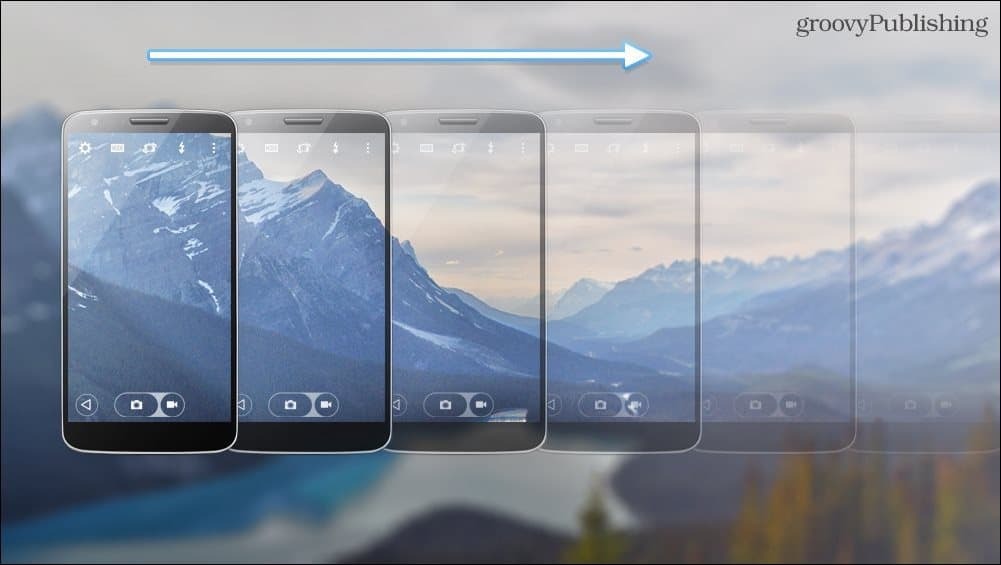
2. Naložite jih v računalnik
Tu niso potrebna posebna navodila. OneDrive, Dropbox, Pushbullet… seznam se nadaljuje in se nadaljuje. Uporabite vse, kar želite, da se te fotografije prekrivajo.
3. Spajanje panorame
Če se želite združiti, uporabite možnost Photomerge iz Photoshopa, ki jo najdete pod Datoteka> Samodejno> Photomerge. Če raje uporabljate Adobe Bridge vas imamo pokrite.
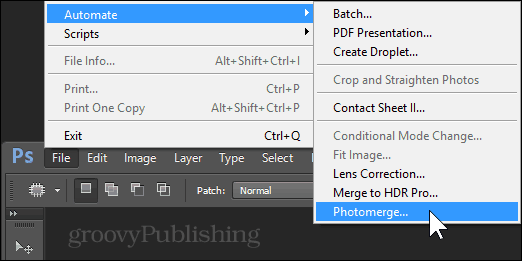
Izberite samodejni način in za iskanje slik uporabite gumb Prebrskaj.
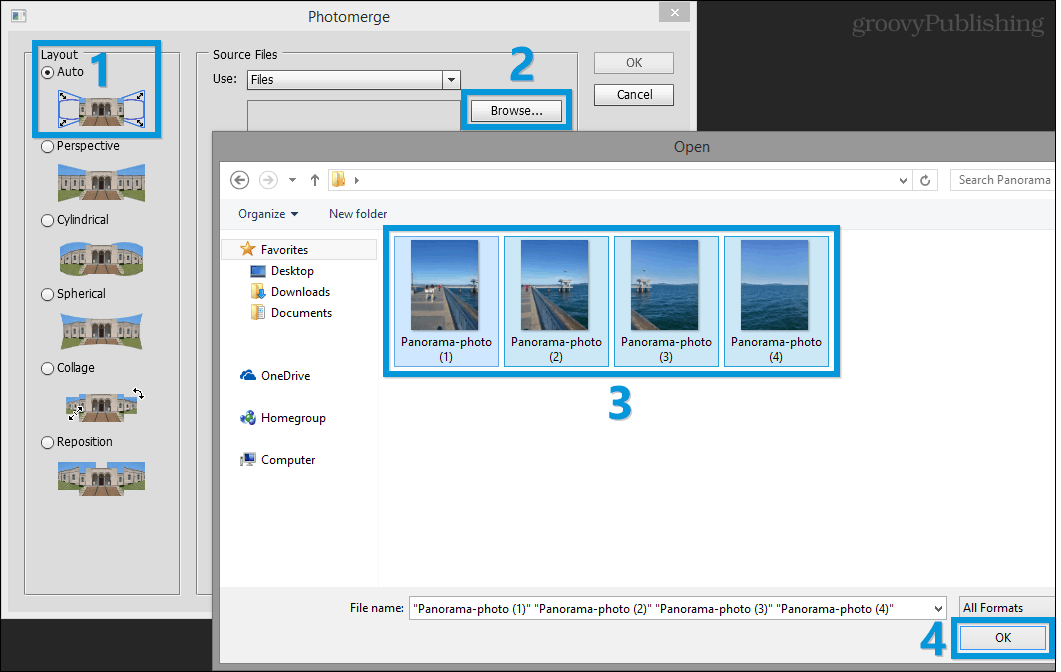
Zdaj pritisnite OK in uživajte v oddaji - Photoshop bi moral svoje slike takoj poravnati in združiti. Ko končate sliko, lahko shranite sliko v želeni obliki. Tu je primer:
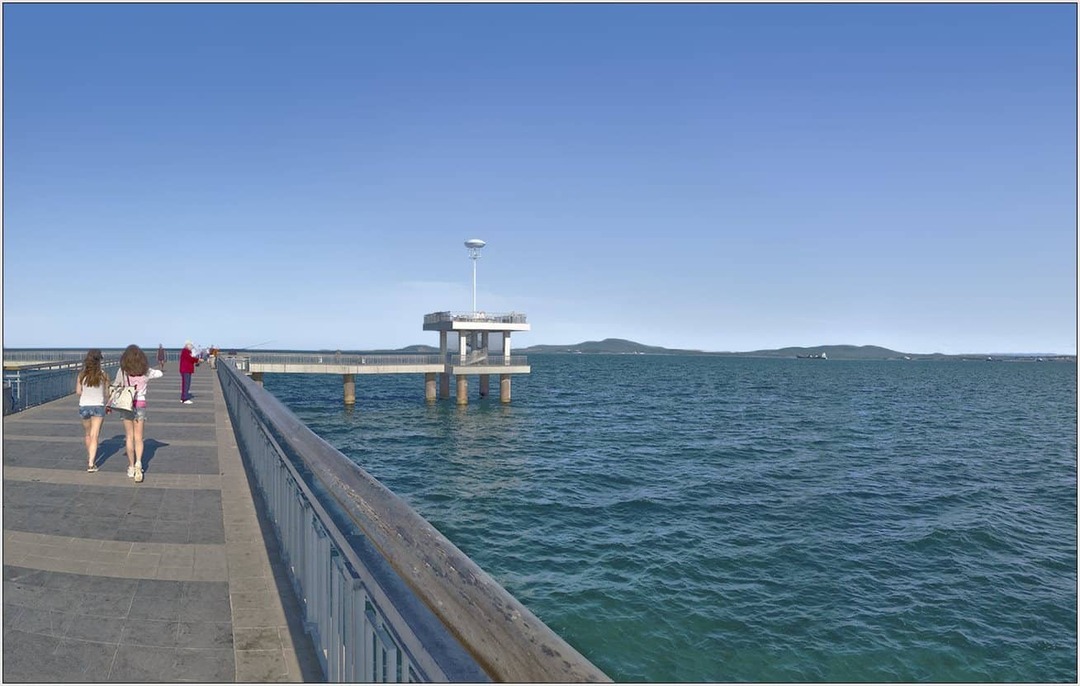
Izboljšajte dinamični razpon
Ali je težko videti oblačno nebo na dnevnih fotografijah telefona? Mogoče so vaši prijatelji vse silhuete, ko so posnete proti čudovitemu sončnemu zahodu? Brez skrbi - to lahko popravimo!
1. Uvozite svoje fotografije v Lightroom
Ko ste v pogledu Knjižnica, pritisnite gumb Uvozi v spodnjem levem kotu, da dodate svoje nove fotografije.
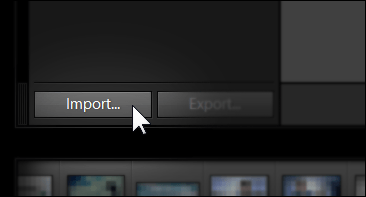
2. Potegnite nazaj glavne poudarke, povečajte sence
Eksperimentirajte z drsniki Highlight in Shadow v načinu razvijanja. Drsnikov ne potegnite vse do –100 in 100, saj večina kamer pametnih telefonov ne more zajeti toliko dinamičnega razpona.
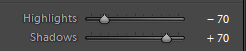
3. Izvozi največjo kakovost in originalno velikost
Naj bo fotografija najbolj kakovostna tako, da drsnik kakovosti povlečete do 100 in odstranite kljukico iz možnosti "Spremeni velikost do ustrezne".
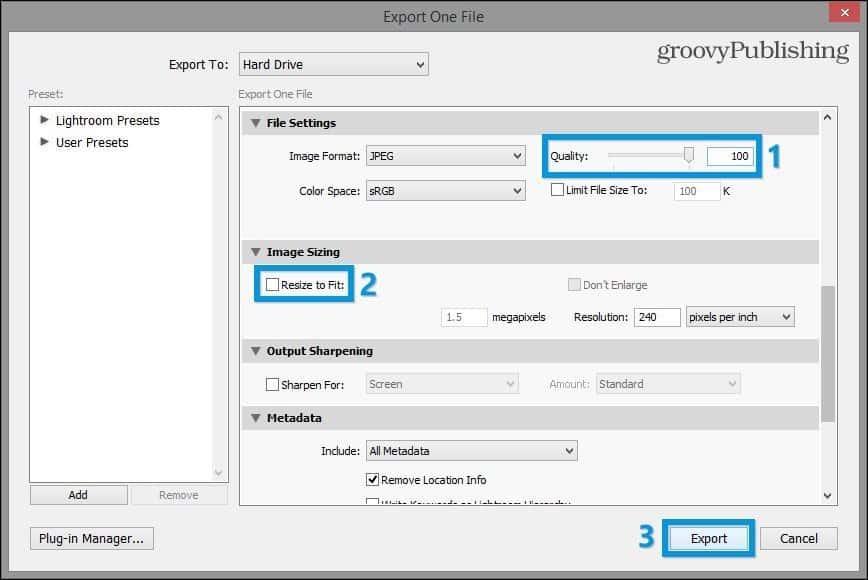
Tukaj je nekaj hitro pred / pozneje. Opazite, kako belega sijaja na nebu ni več in kako se podrobnosti v senčnih predelih v celoti obnovijo.


Zmanjšanje hrupa
Hrup - tiste grde malenkosti na fotografijah, ki spominjajo na pokvarjeno analogno TV anteno. Na srečo - znebite se jih lahko! No, delno vsaj. Takole:
1. Uvozite svoje fotografije v Lightroom
Ponovno uporabite »Uvozi«, da fotografije dobite v svoji knjižnici.
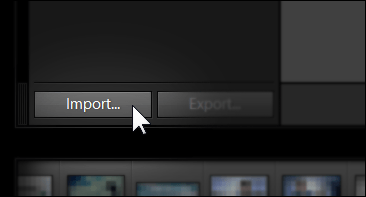
2. Za zmanjšanje hrupa uporabite ploščo Podrobnosti
Medtem ko ste v načinu Razvoj, uporabite zmanjšanje hrupa na plošči s hrupom, če želite sliko splošno očistiti.
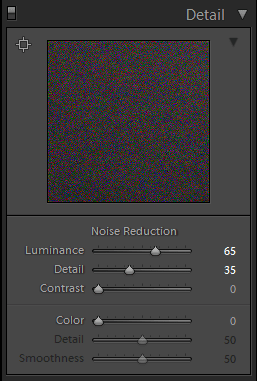
3. Uporabite orodje za krtačenje za selektivno zmanjševanje hrupa
Z orodjem za krtače v Lightroomu lahko selektivno zmanjšate hrup v temnejših območjih slike. Spodaj najdete nastavitve, ki jih uporabljam - prosto eksperimentirajte z drsniki in prilagodite rezultate glede na sliko, s katero delate.
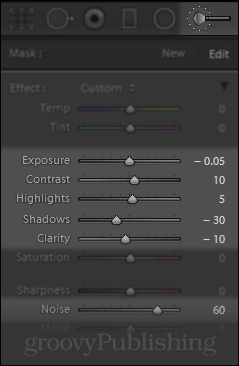
3. Izvozi največjo kakovost in originalno velikost
Tu je primerjava prvotne slike in slike, pri kateri sem zmanjšal hrup:
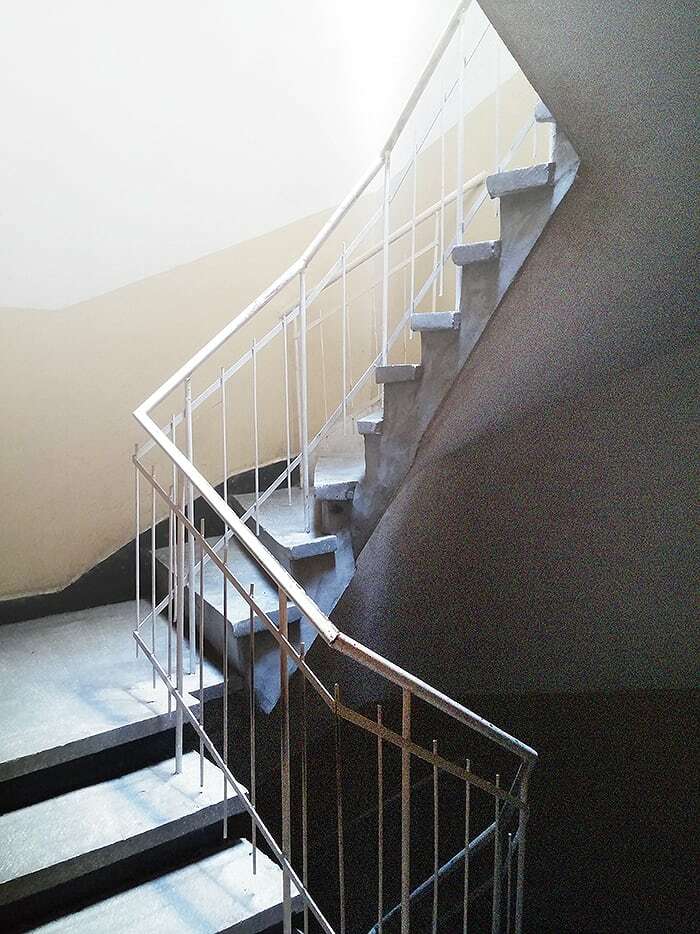

Povečanje jasnosti / zmanjšanje jasnosti
1. Uvozite svoje fotografije v Lightroom
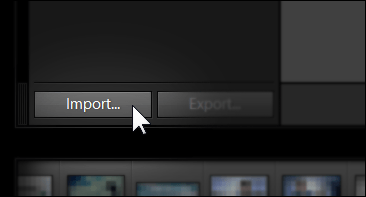
2. Uporabite drsnik Clarity
Lahko uporabite drsnik Clarity v Lightroomu (ali drsnik Definition v Apple Aperture), da popolnoma spremenite videz slike.
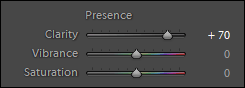
3. Izvozi največjo kakovost in originalno velikost
Tu je primerjava med povečanjem jasnosti (levo) in zmanjšanjem jasnosti (desno):


Dodaj DOF (Bokeh)
To je čisto majhen trik, da bodo vaše fotografije videti bolj profesionalno. Bokeh je zamegljeno ozadje, ki se pojavlja na slikah, na katerih so osredotočeni le pomembni elementi.
Oglejte si naš članek "Bokeh v svojih posnetkih brez uporabe drage opreme"Za podrobnejši opis:
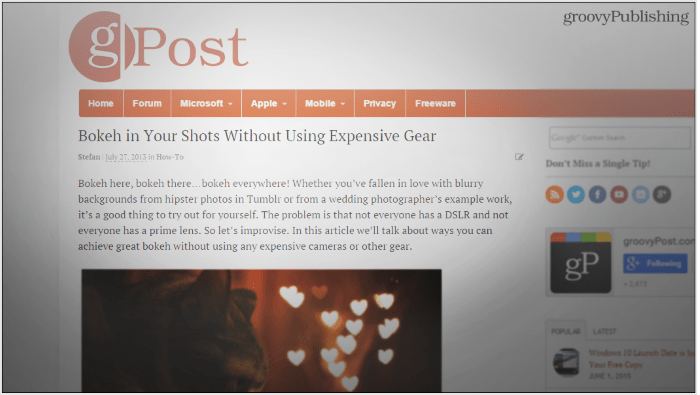
Zaenkrat so to vsi nasveti, ki si jih lahko omislim. Ne pozabite - Photoshop in Lightroom sta najboljša vrata ustvarjalnosti. Preizkusite različne tehnike in poglejte naš rastoči katalog vaj za Photoshop v primeru, da potrebujete malo dodatnega navdiha.



